Bases de données XML
Après avoir établi la connexion à la base de données XML (actuellement seules les BD IBM DB2 XML sont prises en charge) via le dialogue ‘Open Database’ (via la commande Fichier | Nouveautés | Nouveauté de la colonne XML dans la Table BD ; voir les sections précédentes), vous devrez faire deux choses :
•Sélectionnez la cellule dans la BD qui contient le document XML requis. Le document XML sera chargé automatiquement comme fichier de travail XML.
•Sélectionnez le schéma XML pour la SPS.
Sélectionner la Cellule XML et le fichier de travail XML
Une fois que vous avez établi la connexion à la base de données IBM DB2, le dialogue Sélectionner Table XML (capture d’écran ci-dessous) s’ouvre.
1.Dans le dialogue Sélectionner Table XML, sélectionnez la table qui contient les données XML que vous souhaitez créer comme fichier de travail XML. Dans la capture d'écran ci-dessous, la table NHE_TEST a été sélectionnée.
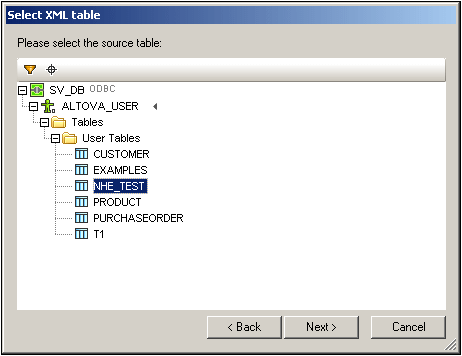
2.Cliquez sur Suivant. Ceci ouvre le dialogue Choisir le champ XML (capture d’écran ci-dessous). Si vous souhaitez filtrer la sélection affichée dans le volet, saisissez une clause SQL WHERE et cliquez sur Update. Notez que la clause WHERE devrait juste être la condition (sans le mot-clé WHERE, par exemple : NHE_TEST_TEXT= 'Two')
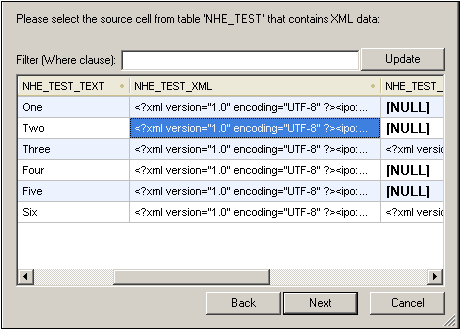
3.Sélectionnez la cellule contenant les données XML que vous souhaitez créer comme fichier de travail XML. Dans la capture d’écran ci-dessus, la cellule sélectionnée est en surbrillance bleue.
4.Cliquez sur Suivant. Ceci ouvre le dialogue Choisir schéma XML, dans lequel vous sélectionnez le schéma à utiliser pour la SPS. Voir prochaine section.
Note : Si vous vous connectez à une base de données Oracle ou IBM DB2 utilisant JDBC et utilisez une instruction SELECT avec la commande Ajouter/Supprimer Table pour extraire des données, alors l’instruction SELECT ne doit pas avoir de point-virgule final.
Sélectionnez le schéma XML pour cette SPS
Le schéma qui sera utilisé pour la SPS peut être soit un schéma XML contenu dans la BD ou un schéma à un emplacement de fichier qui peut être accédé par StyleVision. Pour sélectionner le schéma, suivez les étapes suivantes :
1.Dans le dialogue Choisir schéma XML (capture d’écran ci-dessous), sélectionnez le bouton radio approprié selon si vous souhaitez sélectionner le schéma parmi ceux stockés dans la BD ou depuis un emplacement de fichier. Notez que si un schéma non-BD est sélectionné—à savoir, un schéma d’un fichier externe—alors aucune validation BD ne sera exécutée.
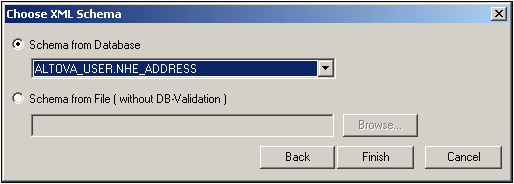
2.Sélectionner le schéma. Les schémas stockés dans la BD sont listés dans la liste déroulante des schémas depuis la zone de liste déroulante de la base de données, et peuvent être sélectionnés de cet endroit. Un schéma externe peut être sélectionné en le recherchant dans le navigateur.
3.Cliquez sur Terminer pour compléter.
L’arborescence de schéma
Une fois que vous avez complété le processus pour sélectionner les données XML et le schéma, les données XML sélectionnées sont créées comme fichier de travail XML et le schéma est chargé dans la SPS. Les deux sont affichés dans la fenêtre de l’arborescence de schéma (capture d’écran ci-dessous).
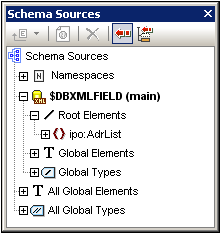
La SPS peut être créée maintenant utilisant les mécanismes StyleVision usuels. Notez que les données dans le fichier de travail XML peuvent être éditées dans Authentic View et enregistrées dans la BD.
Note : Le fichier de travail XML devrait être valide par rapport au schéma sélectionné pour la SPS. Assurez-vous également que l’élément racine (élément du document) correspond à l’élément racine du document XML.